Ben je die ingebouwde alarmtonen op je Android-telefoon beu? Wil je wakker worden met je favoriete muziek in actie? We hebben je gedekt. In dit artikel begeleiden we je verder how om Spotify of YouTube Music te gebruiken in Alarm Clock App!
Hoe Spotify of YouTube Music gebruiken in de Alarm Clock-app?
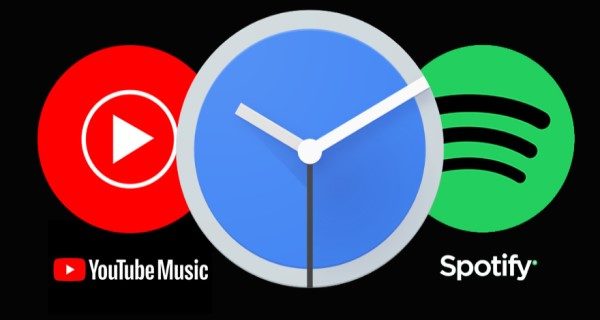
Inderdaad, de vooraf geïnstalleerde alarmbeltonen op Android passen misschien niet bij iedereen. Daarom geven de meesten van ons er de voorkeur aan om aangepaste alarmtonen in te stellen. Naar aanleiding hiervan kocht Google de ondersteuning voor muzikale alarmen met Spotify-integratie in de Clock-app, in juli 2018. Nu, met de nieuwe v6.1-update, kan Google Clock je zelfs wakker maken met nummers van YouTube Music en de afspeellijst van Pandora Music.
Instellen tot gebruik Spotify of YouTube Music in Alarm Clock App is vrij eenvoudig. Dat gezegd hebbende, volgen hieronder enkele eenvoudige stappen waarmee u nummers van Spotify of YouTube Music kunt gebruiken in de Alarm Clock-app.
Maak je Clock Musical!
Zorg ervoor dat u op de hoogte bent voordat u begintversie van de Google Clock-app. Zo niet, ga dan naar de Play Store en update deze. Vergeet ook niet om de Spotify- of YouTube Music-app op uw telefoon te installeren volgens uw keuze.

1] Ga naar de Google Clock-app en navigeer naar de ALARM tabblad.
2] Tik op het alarm dat je wilt bewerken.
3] Tik nu op de klokvormig Alarmgeluid Pictogram aanwezig direct onder de dagselectiestrook. Daar zie je naast het tabblad Geluiden nog twee extra tabbladen, genaamd Spotify en YouTube Music.
4] Om Spotify te gebruiken- veeg naar het Spotify-tabblad en druk op "Aansluiten”Om uw Spotify-account met het alarm te verbindenapp. Als je klaar bent, kun je aanbevelingen voor je zien, inclusief afspeellijsten in de ochtend. Bovendien kunt u naar muziek van uw keuze zoeken met de Zoek icoon gegeven onderaan. Je kunt op een nummer, album, artiest of afspeellijst tikken om er een voorbeeld van te bekijken en als alarm te kiezen.
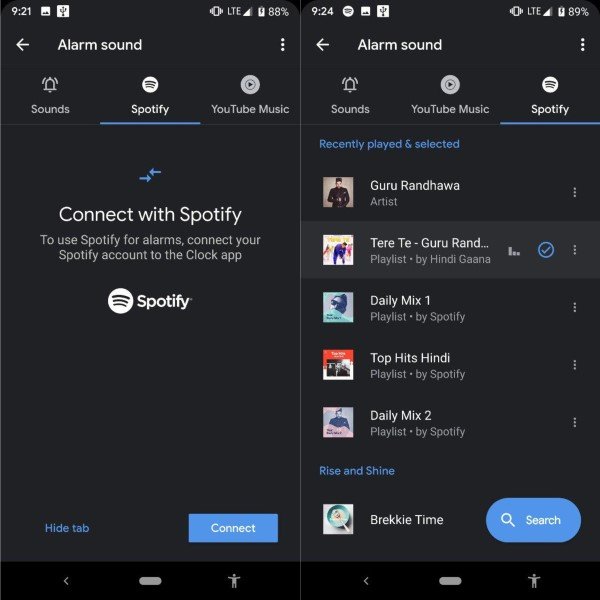
4] Om YouTube Music te gebruiken- druk op de login-knop rechts onderaanhoek om in te loggen met uw YouTube Music-account. Zodra het account is verbonden, kun je onder andere recent afgespeelde nummers en favorieten zien. Je kunt ook naar specifieke muziek zoeken als je wilt. Houd er echter rekening mee dat YouTube Music Premium nodig is om deze functie te gebruiken. Als je YouTube Music Premium niet hebt, kun je een gratis proefperiode van 1 maand nemen of kiezen voor het betaalde lidmaatschap. Anders kun je YouTube Music niet gebruiken voor je alarmtoon.
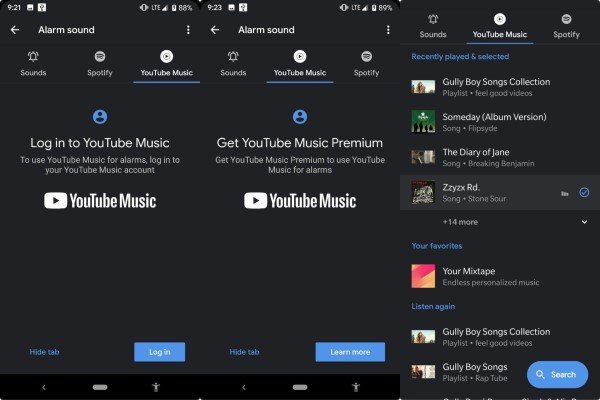
5] Na het maken van uw keuze in een van detabbladen, kunt u teruggaan naar het tabblad ALARM om te sleutelen aan de alarmtijd, trilmodus en andere instellingen. Ook wanneer u uw alarm uitschakelt of op snooze zet, kunt u op tikken Blijf spelen knop om te blijven luisteren.
Opmerking: u moet minimaal Android 5.0 of hoger op uw telefoon gebruiken om de functie te laten werken.
Dit was dus een eenvoudige handleiding waarmee u gemakkelijk kunt werken gebruik Spotify of YouTube Music in Alarm Clock App. Laat ons weten welke van de apps jouw voorkeur heeft voor Alarmmelodieën. In geval van vragen kunt u ons pingen via het opmerkingengedeelte. Blijf ons volgen voor meer artikelen.





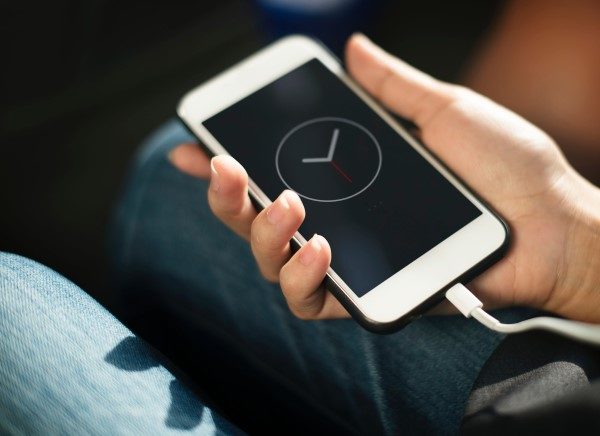






Opmerkingen